
Практическая 6
Тема: Протоколы ARP и ICMP (программы ping и tracert).
Цель работы: изучить режим симуляции Cisco Packet Tracer, протоколы ARP и ICMP на примере программ ping и tracert.
Программа работы:
1. Построение топологии сети, настройка конечных узлов (пункт выполнен ПЗ №5).
2. Настройка маршрутизатора (пункт выполнен ПЗ №5).
2.1 Проверка работы сети в режиме симуляции (подпункт выполнен ПЗ №5).
2.2 Посылка ping-запроса внутри сети.
2.3 Посылка ping-запроса во внешнюю сеть.
2.4 Посылка ping-запроса на несуществующий IP-адрес узла.
Ход выполнения работы:
Загрузить файл с разработанной компьютерной сетью 5-ой практической работы (расширение .pkt) (рис.1).
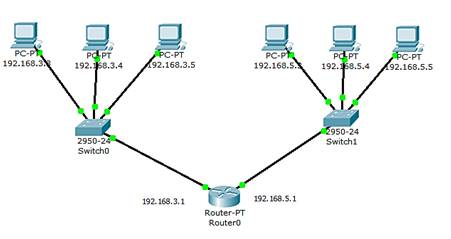
Рисунок 1 – Компьютерная сеть ПР №5
Изначально при симуляции сети отправлялось 2 пакета: ARP и ICMP. Узел 192.168.3.5 послал ARP-ответ непосредственно отправителю, используя его МАС-адрес, с указанием собственного МАС-адреса в поле “Target МАС”.
На рисунке 15 представлено содержимое пакета ARP-ответа, пришедшего на хост 192.168.3.3 (последнее действие практической работы 5.1).
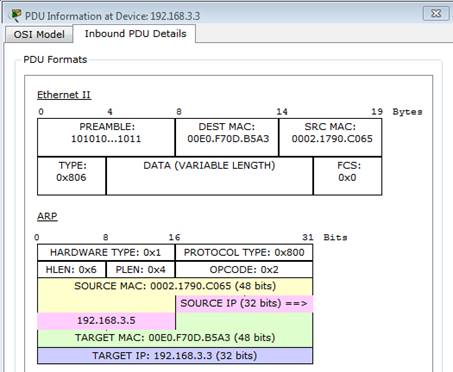
Рисунок 15 - Формат пакета ARP-ответа
(продолжение практической работы 5.1)
Далее отправляется ICMP-сообщение ping-запроса. Клик по пакету (конверту) дает содержимое пакета (рис. 16).
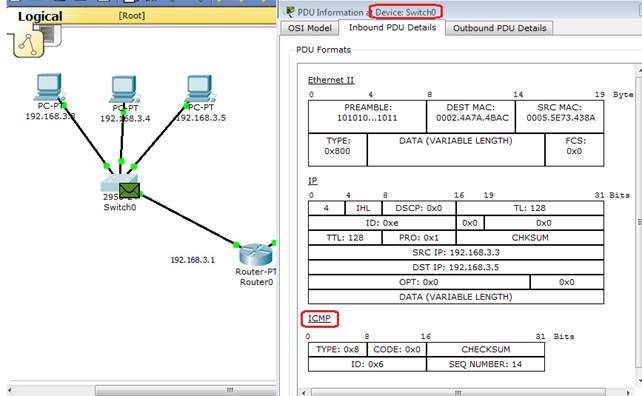
Рисунок 16 - Формат пакета ICMP-эхо-запроса
Физические адреса узлов известны. IP-адрес источника – 192.168.3.3. IP-адрес назначения – 192.168.3.5. Тип ICMP-сообщения – 8 (эхо-запрос).
Запрос производится на хост 192.168.3.5 через коммутатор (рис. 17).
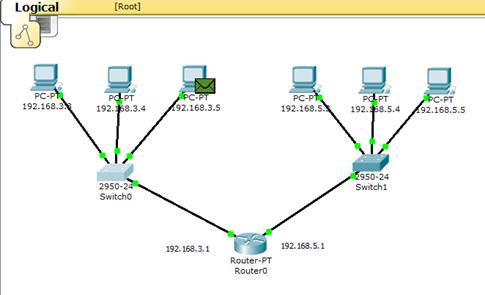
Рисунок 17 - Вид рабочей области
Содержимое пакета ping-ответа, пришедшего на хост 192.168.3.3 (рис. 18).

Рисунок 18 - Формат пакета ICMP-эхо-ответа
IP-адрес источника – 192.168.3.5. IP-адрес назначения – 192.168.3.3. Тип ICMP-сообщения – 0 (эхо-ответ).
Посмотреть ping-ответ в командной строке хоста 192.168.3.3 (рис. 19).
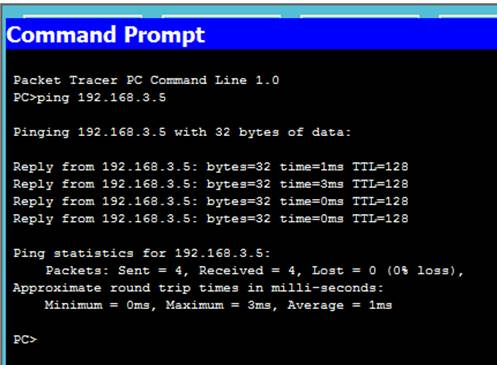
Рисунок 19 - Вывод программы ping
В окне событий так же указаны маршруты запроса ARP и ICMP: через какие устройства прошли пакеты (рис. 20).
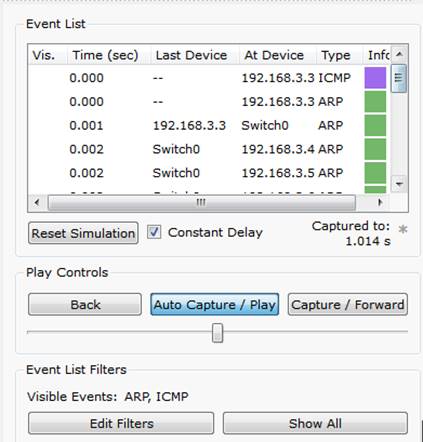
Рисунок 20 - Окно событий режима симуляции
Примечание 1. Удалить сценарий симуляции можно с помощью кнопки “Reset Simulation” или воспользоваться кнопкой “Delete” в области User Created Packet Window.
Теперь ARP-таблицы хостов 192.168.3.3 и 192.168.3.5 не пусты, в них содержится одна запись. Чтобы просмотреть содержимое ARP-таблицы, можно воспользоваться двумя способами:
1) выполнить команду “arp –a” в командной строке (кликнуть на ПК 192.168.3.3 - Desktop). Обязательно укажите пробел после arp.
Содержимое ARP-таблицы узла 192.168.3.3 (рис. 21):
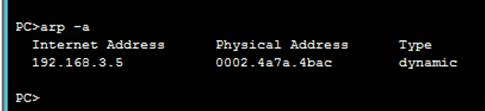
Рисунок 21 - ARP-таблица узла 192.168.3.3 в командной строке
2) нажать на кнопку «Inspect» ![]() ,
нажать на выбранное устройство, выбрать «ARP table» и просмотреть записи
ARP-таблицы узла (рис. 22).
,
нажать на выбранное устройство, выбрать «ARP table» и просмотреть записи
ARP-таблицы узла (рис. 22).
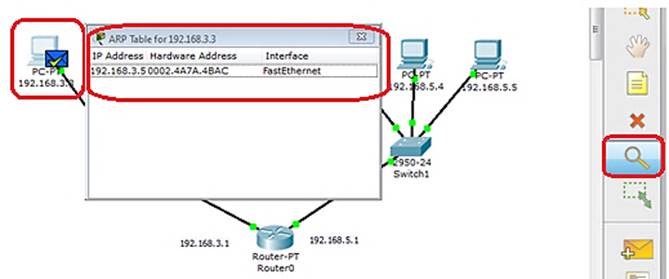
Рисунок 22 - ARP-таблица узла 192.168.3.3, показанная с помощью инструмента «Inspect»
Если снова задать ping-запрос на хост 192.168.3.5, то сразу будет сформирован только один пакет ICMP-сообщения, т.к. в ARP-таблице компьютера-источника уже хранится соответствующий локальный адрес.
Попробуйте отправить ping-запрос снова.
Примечание 2. Чтобы удалить все записи ARP-таблицы, следует воспользоваться командой “arp –d”.
Пункт 2.3 Посылка ping-запроса во внешнюю сеть
В пункте 2.2 практической работы 5.1 был рассмотрен случай посылки ARP-запроса внутри локальной сети. Протокол ARP в этом случае определял непосредственно МАС-адрес узла-приемника запроса. Теперь рассмотрим ситуацию, когда узел-источник и узел-приемник находятся в разных сетях. Протокол ARP работает в пределах сегмента сети, поэтому в данном случае он будет использоваться для определения МАС-адреса маршрутизатора. Таким образом, пакет будет передан маршрутизатору для дальнейшей ретрансляции.
1. Отправим тестовый ping-запрос с конечного узла c IP-адресом 192.168.3.4 на хост с IP-адресом 192.168.5.5. Наиболее простой вариант перетащить пакет сообщений (конверт) от ПК отправителя к адресату. В результате получим состояние сети, изображенное на рисунке 23.
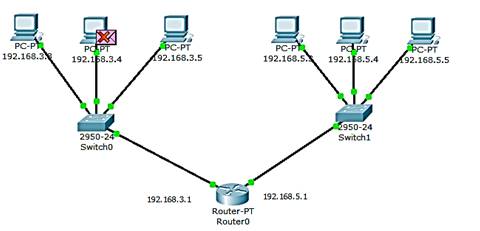
Рисунок 23 – Проверка связи между подсетями
Как видно по рисунку 23, сети все еще не связаны, пинг не проходит.
Так в чем же проблема?
IP-адреса есть, и они заданы верно, но проблема в том, что конечный узел не имеет ни малейшего представления о том, что в сети появился маршрутизатор, более того, конечный узел вообще не имеет представления о том, как выглядит созданная сеть, необходимо указать конечному узлу, что в сети появился маршрутизатор, через который этот узел сможет попадать в другие сети. Делается это путем задания основного шлюза и в качестве основного шлюза узлу задается IP-адрес того интерфейса маршрутизатора, который находится с этим узлом в одной канальной среде, то есть для левой подсети узлов, чей IP-адрес начинается на 192.168.3.3 основным шлюзом будет выступать IP-адрес 192.168.3.1, а для правой подсети узлов основным шлюзом будет 192.168.5.1 (Таблица 3).
Таблица 3
|
IP-адреса левой подсети |
Default Gateway |
IP-адреса правой подсети |
Default Gateway |
|
192.168.3.3 |
192.168.3.1 |
192.168.5.3 |
192.168.5.1 |
|
192.168.3.4 |
192.168.3.1 |
192.168.5.4 |
192.168.5.1 |
|
192.168.3.5 |
192.168.3.1 |
192.168.3.5 |
192.168.5.1 |
2. После указания основных шлюзов повторить попытку отправки запроса – сообщения от отправителя к получателю. Эти операции можно выполнить двумя способами:
1). Кликаем на компьютере 192.168.3.4, вкладка Desktop, открываем “Command Promt”, имитирующую командную строку и посылаем на хост 192.168.5.5. ping-запрос (рис. 23).
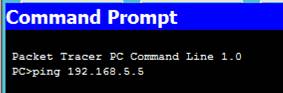
Рисунок 23 - Командная строка узла 192.168.3.4
2) С помощью перетаскивания пакета (конверта) от отправителя к адресату.
Если все выполнено правильно, то получим состояние сети, изображенное на рисунке 24.
В этом случае инициируется ARP-запрос маршрутизатору, который пересылает пакеты в сеть назначения. На узле-источнике формируются два пакета протокола ARP и ICMP (рис. 24).
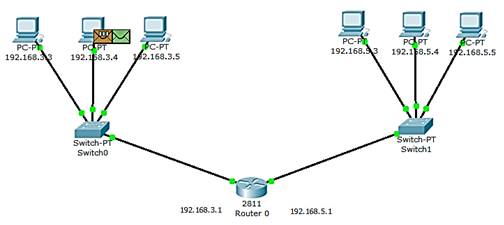
Рисунок 24 - Вид рабочей области
3) Запустить пошаговую симуляцию сети (рис. 25)
Формат пакета ARP-запроса содержит те же сведения, что и для разрешения локального адреса устройства, и рассылается широковещательно всем узлам подсети (рис. 25).
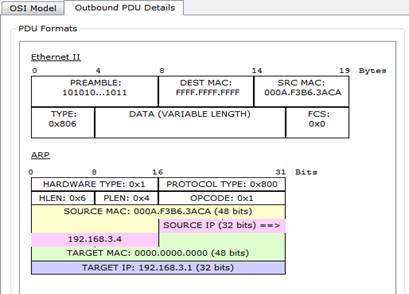
Рисунок 25 - Формат пакета ARP-запроса
Все узлы игнорируют пакет, кроме маршрутизатора, которому этот пакет предназначался (рис. 26).
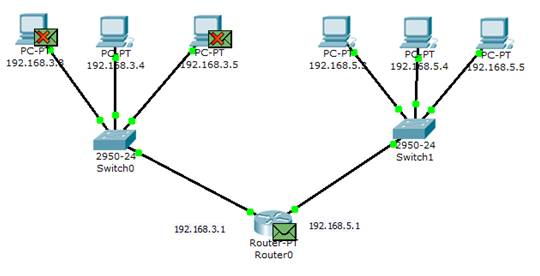
Рисунок 26 - Вид рабочей области
Маршрутизатор формирует ARP-ответ, указывая свой физический адрес, и отправляет его узлу 192.168.3.4 (рис. 27).
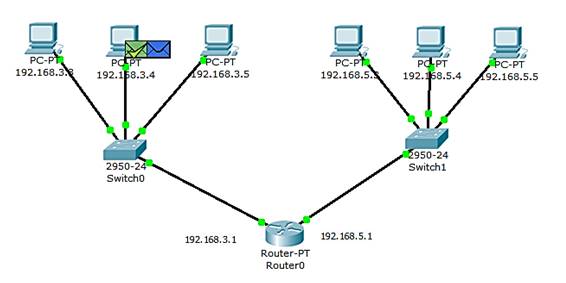
Рисунок 27 - Вид рабочей области
После получения ARP-ответа хост 192.168.3.4 посылает ICMP-сообщение ping-запроса через маршрутизатор в сеть назначения.
Посмотреть содержимое пакета, сделав клик по пакету (конверту) (рис. 28).
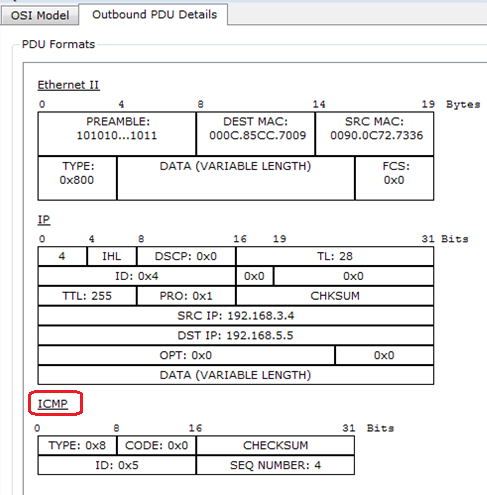
Рисунок 28 - Формат пакета ICMP-эхо-запроса
IP-адрес источника – 192.168.3.4. IP-адрес назначения – 192.168.5.5. Тип ICMP-сообщения – 8 (эхо-запрос).
Когда запрос приходит в сеть назначения, то маршрутизатор определяет МАС-адрес получателя, если такового нет в ARP-таблице маршрутизатора. Таким образом, снова решается задача разрешения локального адреса (рис. 29).
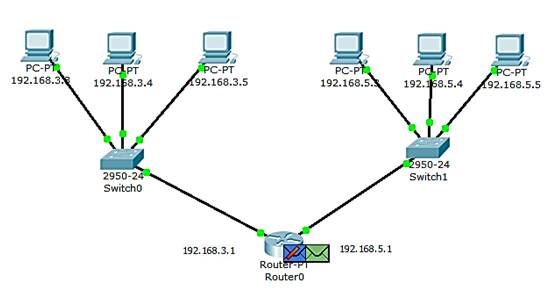
Рисунок 29 - Вид рабочей области
Маршрутизатор вынужден вначале узнать физический адрес получателя, прежде чем он сможет отправить ping-запрос по назначению, поэтому пакет с ping-запросом, пришедший на маршрутизатор, отклонен.
8+
Новый ARP-запрос отправляется широковещательным сообщением от маршрутизатора, содержит его IP-адрес и МАС-адрес (рис. 30). IP-адрес назначения – узел 192.168.5.5.
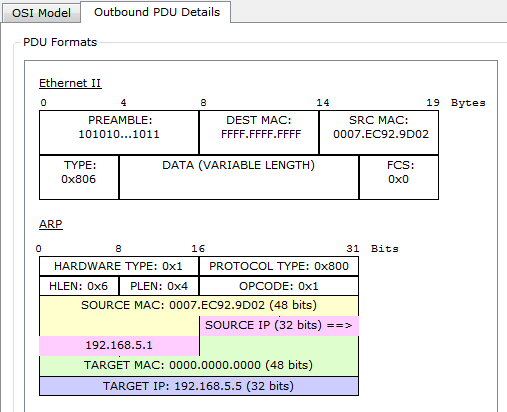
Рисунок 30 - Формат пакета ARP-запроса
Узлы подсети, которым пакет не предназначен, его игнорируют (рис. 31).
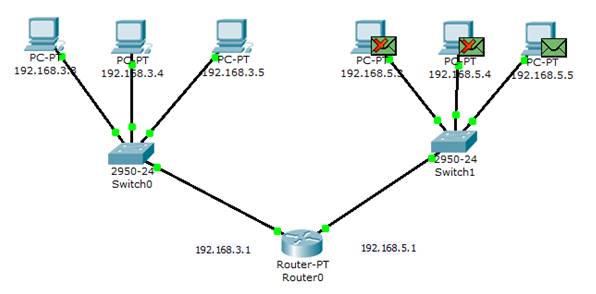
Рисунок 31 - Вид рабочей области
Узел 192.168.5.5. формирует ARP-ответ и отправляет его обратно маршрутизатору (рис. 32), указав свой МАС-адрес, о чем свидетельствует содержимое пакета (рис. 33).
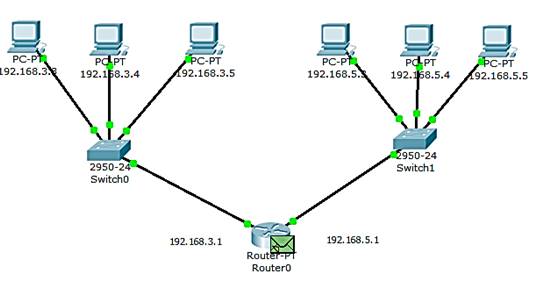
Рисунок 32 - Вид рабочей области
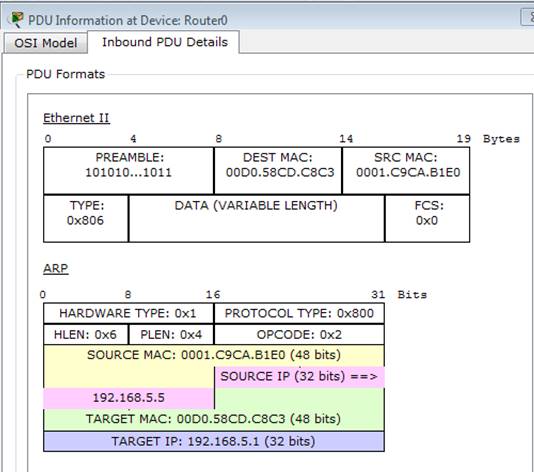
Рисунок 33 - Формат пакета ARP-ответа
После того, как маршрутизатор определил МАС-адрес получателя входящего ping-запроса, он посылает ICMP-ответ маршрутизатору хоста отправителя. (В данном случае это тот же маршрутизатор Router0).
ARP-таблица узла 192.168.3.4 сформирована, запись не исчезнет вплоть до перехода сети в нерабочее состояние.
Проследить маршрут пакета еще раз самостоятельно в автоматическом режиме: от узел 192.168.3.4 во внешнюю сеть узлу 192.168.5.5. Его маршрут должен лежать через коммутатор Switch0, маршрутизатор Router0, коммутатор Switch1 и достигнуть узла назначения (рис. 34).
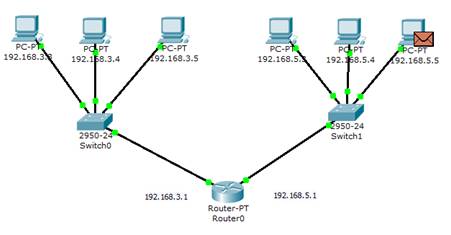
Рисунок 34 - Вид рабочей области
Узел формирует ping-ответ, который отправляется обратно узлу 192.168.3.4 (рис. 35).
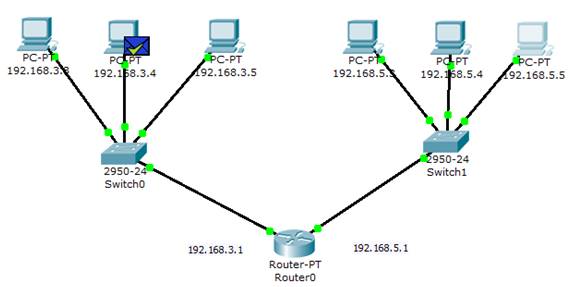
Рис. 35. Вид рабочей области
Посмотреть содержимое пакета ping-ответа, пришедшего на хост 192.168.3.4 (рис. 36).
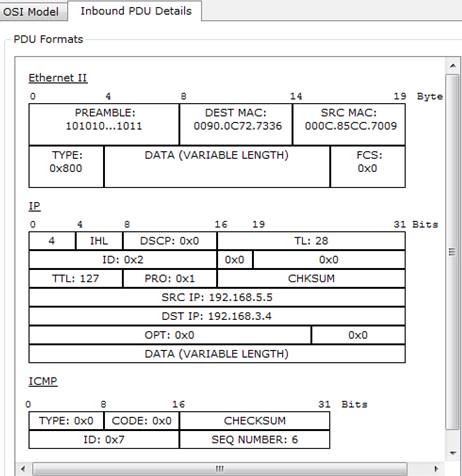
Рисунок 36 - Формат пакета ICMP-эхо-ответа
IP-адрес источника – 192.168.5.5. IP-адрес назначения – 192.168.3.4. Тип ICMP-сообщения – 0 (эхо-ответ).
Посмотрите ping-ответ в командной строке хоста 192.168.3.4 (рис. 37).
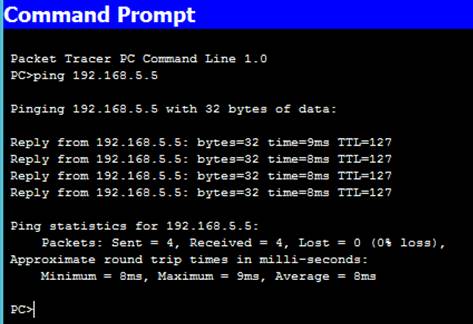
Рисунок 37 - Вывод программы ping
Маршрут пакета можно посмотреть с помощью команды tracert. Выполним эту команду, например, в командной строке компьютера 192.168.3.4 (рис. 38):
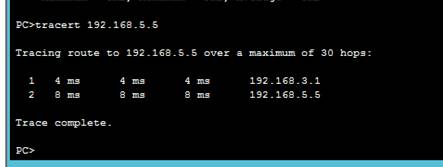
Рисунок 38 - Вывод программы ping
Посмотрите маршрут пакета командой tracert в автоматическом режиме (занимает достаточно времени), например, до компьютера 192.168.5.3 в командной строке компьютера 192.168.3.5. Начало маршрута (рис.39), окончание отклика (рис. 40), вывод программы tracert (рис.41).
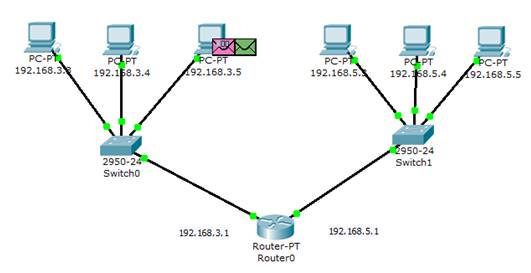
Рисунок 39 – Начало маршрута от 192.168.3.5
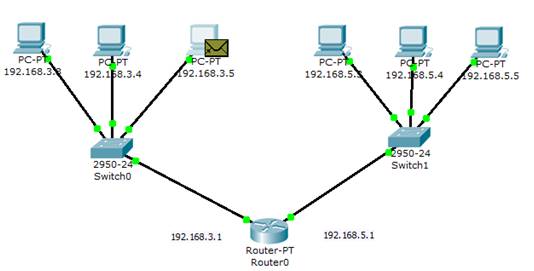
Рисунок 40 – Отклик – ответ 192.168.5.3 от 192.168.5.3
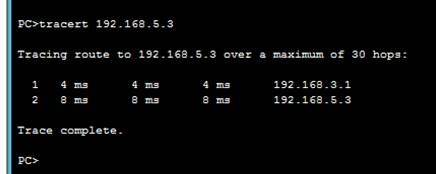
Рисунок 41 - Вывод программы tracert
На пути пакета до хоста 192.168.5.3 один промежуточный маршрутизатор.
2.4 Посылка ping-запроса на несуществующий IP-адрес узла
Задание. Отправим ping-запрос на несуществующий адрес в сеть 192.168.5.0/24.
Для этого выполним следующие действия:
1. Отключить режим симуляции, если он не отключен.
2.Добавить к левой подсети еще один компьютер, соединить с коммутатором.
3. Установить IP-адрес – 192.168.3.6, МАС-адрес - 255.255.255.0, основной шлюз (для данной подсети) – 192.168.3.1 (рис. 42).
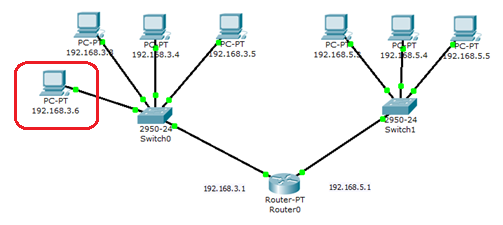
Рисунок 42 – Добавление компьютера к сети
4.Перейти в режим симуляции.
5.Открыть программу “Command Promt” на узле 192.168.3.6 и отправить ping-запрос на несуществующий хост с IP-адресом 192.168.5.6 (рис. 43).
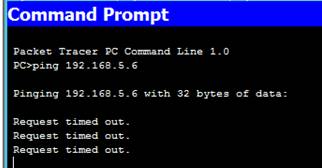
Рисунок 43 - Командная строка узла 192.168.3.6
ARP-таблица на узле-источнике не содержит соответствующей записи о МАС-адресе узла 192.168.5.6, поэтому формируется ARP-запрос (рис. 44). Работать в пошаговом режиме.
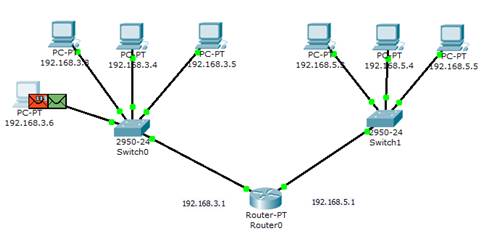
Рис. 44 - Вид рабочей области
Все узлы игнорируют пакет, кроме маршрутизатора, которому этот пакет предназначался (рис. 45).
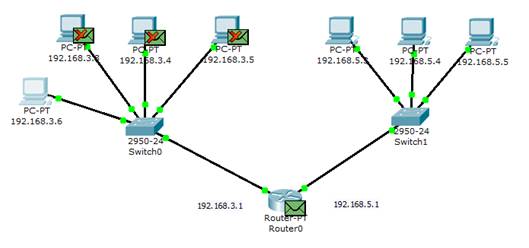
Рисунок 45 - Вид рабочей области
Узел 192.168.3.6 получает ARP-ответ с МАС-адресом маршрутизатора. Теперь, зная его аппаратный адрес, хост отправляет ping-запрос на узел 192.168.5.6 (рис. 46).
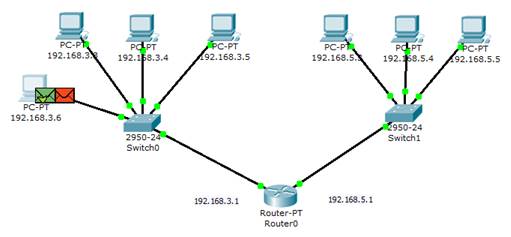
Рисунок 46 - Вид рабочей области
Маршрутизатор пришедший пакет уничтожает, т.к. не может его перенаправить на указанный адрес, потому что соответствующего МАС-адреса он «не знает». В связи с этим маршрутизатор формирует ARP-запрос по адресу 192.168.5.6 (рис. 47).
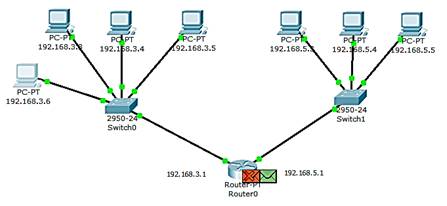
Рисунок 47 - Вид рабочей области
Все узлы подсети игнорируют пакет, потому что IP-адрес в запросе не соответствует их собственным (рис. 48). Маршрутизатор никакого ответа ни от кого не получает.
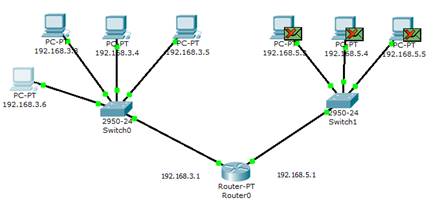
Рисунок 48 - Вид рабочей области
Процедура прохождения пакетов повторяется в течение всего сценария симуляции: маршрутизатор по-прежнему «не знает» МАС-адрес указанного в ping-запросе IP-адреса 192.168.5.6 и продолжает рассылать ARP-запросы. Ни один из узлов подсети на эти запросы не реагирует. Не получив ответа, маршрутизатор и сам «молчит», никак не уведомляя об ошибке хост-источник ping-запроса.
Посмотреть ответ на ping-запрос в командной строке узла-источника 192.168.3.6: «превышено время ожидания» (рис. 49).
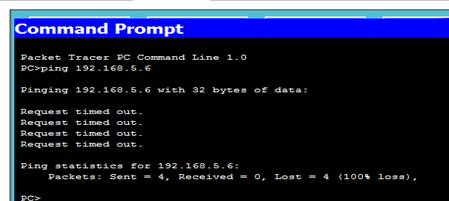
Рисунок 49 - Вывод программы ping
6) Стоит отправить ping-запрос, содержащий IP-адрес узла, в сеть, на которую нет маршрута.
7) Открыть программу “Command Promt” на узле 192.168.3.6 и попробовать отправить ping-запрос на несуществующий хост с IP-адресом 192.168.6.6 (рис. 50).
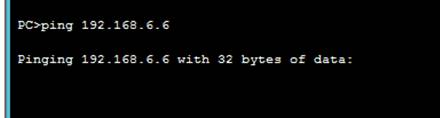
Рисунок 50 - Командная строка узла 192.168.3.6
Так как ARP-таблица узла-источника соответствующей записи не имеет, формируется ARP-запрос на заданный узел с IP-адресом 192.168.6.6 (рис. 51) и работаем а пошаговом режиме.
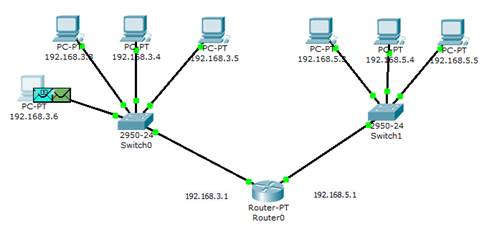
Рисунок 51 - Вид рабочей области
Все узлы игнорируют пакет, кроме маршрутизатора, которому этот пакет предназначался (рис. 52).
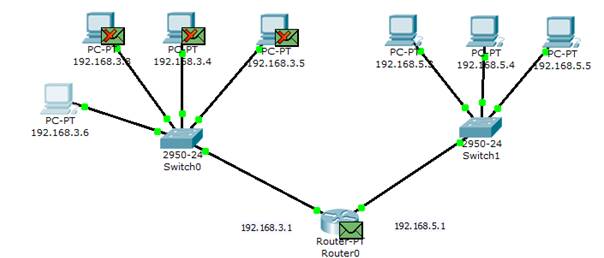
Рисунок 52 - Вид рабочей области
Узел 192.168.3.6 получает ARP-ответ с МАС-адресом маршрутизатора. Теперь, зная его аппаратный адрес, хост отправляет ping-запрос (рис. 53).
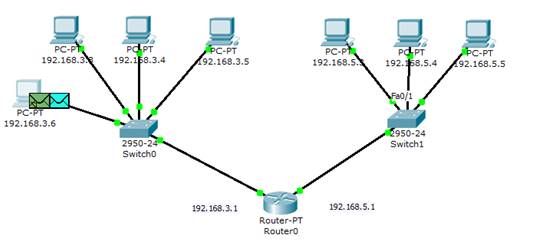
Рисунок 53 - Вид рабочей области
Когда ping-запрос попадает на маршрутизатор, тот не может его перенаправить не на какой из своих интерфейсов, т.к. IP-адреса его интерфейсов не совпадают с тем адресом, который указан в ping-запросе. Соответственно, этот пакет уничтожается и формируется новое ICMP-сообщение (рис. 54).
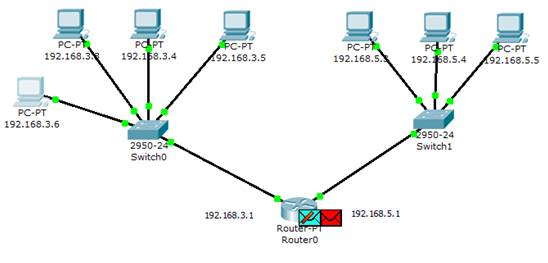
Рисунок 54 - Вид рабочей области
Посмотрим содержимое пакета, сформированного маршрутизатором (рис. 55).
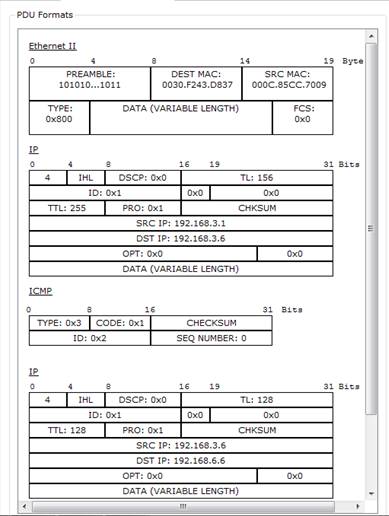
Рисунок 55 - Формат пакета ICMP «хост недостижим»
IP-адрес источника (маршрутизатора) – 192.168.3.1. IP-адрес назначения – 192.168.3.6 (компьютера-отправителя). Тип ICMP-сообщения – 3 с кодом 1, что означает «хост недостижим». Этот пакет приходит на узел 192.168.3.6.
Результат ping-запроса в командной строке узла 192.168.3.6: «хост назначения недостижим» (рис. 56).
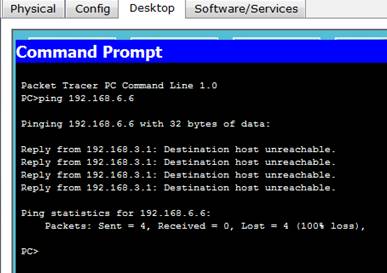
Рисунок 56 - Вывод программы ping
Таким образом, маршрутизатор «ответил» на ping-запрос, для которого у него не было соответствующего маршрута, новым ICMP-сообщением «хост недостижим».
Примечание 4. Корректно ли отреагировал маршрутизатор в данной ситуации, отправив на хост-источник ping-запроса ICMP-сообщение «хост недостижим»? Чтобы ответить на этот вопрос, необходимо обратиться к спецификации протокола ICMP RFC 792 и ознакомится с другими типами ICMP-сообщений.
[Электронный ресурс]. URL: http://tools.ietf.org/html/rfc792.
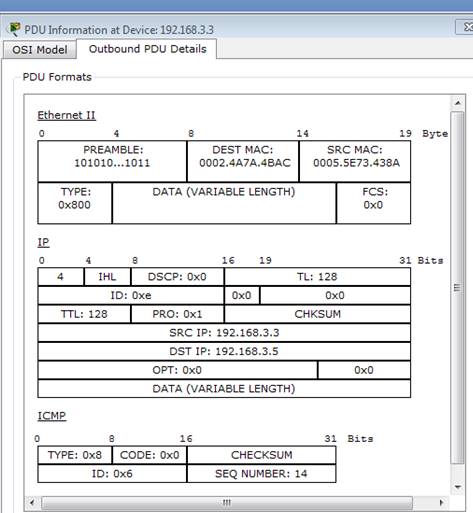
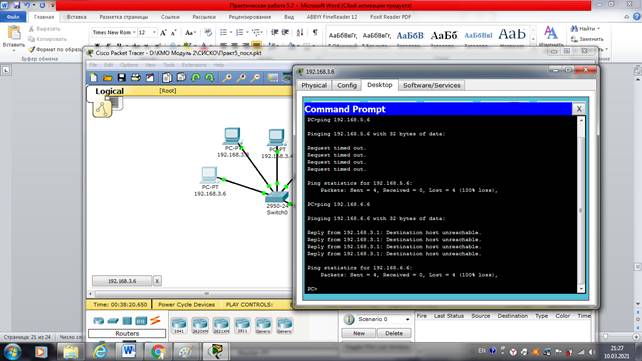
Материалы на данной страницы взяты из открытых источников либо размещены пользователем в соответствии с договором-офертой сайта. Вы можете сообщить о нарушении.